Wstawianie zaproszeń do kalendarza do marketingowych wiadomości e-mail
Data ostatniej aktualizacji: czerwca 11, 2024
Dostępne z każdą z następujących podpisów, z wyjątkiem miejsc, w których zaznaczono:
|
|
Dowiedz się, jak utworzyć zaproszenie do kalendarza i dodać je do e-maila marketingowego HubSpot. Jeśli nie masz pewności, jakiego typu oprogramowania kalendarza używają Twoje kontakty, możesz utworzyć linki dla każdego typu kalendarza. Dowolny plik .ics będzie działał zarówno dla użytkowników Outlooka, jak i Kalendarza Apple, a link do kalendarza Google będzie działał dla użytkowników Kalendarza Google.
Dowiedz się, jak korzystać z narzędzia spotkań HubSpot do planowania spotkań z kontaktami.
Wstawianie zaproszenia z kalendarza Google
Uwaga: kalendarz Google użyty do utworzenia zaproszenia musi być publiczny, aby link był dostępny dla odbiorcy wiadomości e-mail.
Aby utworzyć zaproszenie do kalendarza:- Otwórz Kalendarz Google w przeglądarce.
- W lewym górnym rogu kliknij przycisk Utwórz.
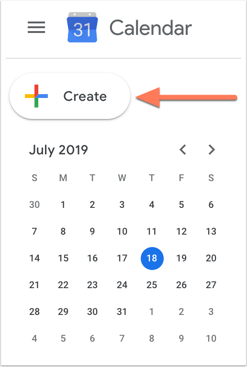
- Otworzy się okno dialogowe nowego wydarzenia, w którym można dodać odpowiednie informacje o wydarzeniu.
- Kliknij Zapisz.
- Otwórz wydarzenie w Kalendarzu Google. W prawym górnym rogu kliknijmenu rozwijane Więcej akcji i wybierz opcjęOpublikuj wydarzenie.
- W oknie dialogowym kliknij Kopiuj obok pola Link do wydarzenia . Skopiuj i wklej ten adres URL do edytora tekstu, aby mieć do niego łatwy dostęp.
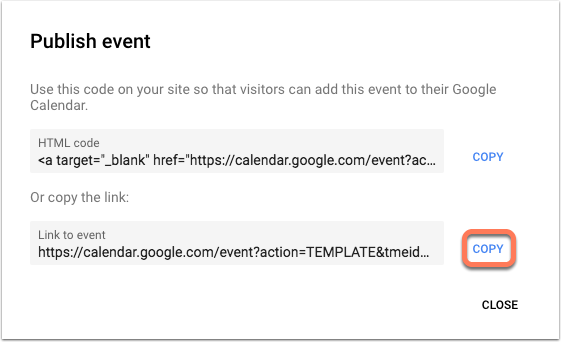
Aby dodać wydarzenie z kalendarza do marketingowej wiadomości e-mail:
- Na koncie HubSpot przejdź do sekcji Marketing > Marketingowa wiadomość e-mail.
-
Najedź kursorem na wiadomość e-mail, którą chcesz zaktualizować i kliknij Edytuj.
-
Wstawobraz lub wpisz tekst, który odbiorca ma kliknąć, aby dodać wydarzenie do swojego kalendarza.
-
Kliknij wstawiony obraz lub podświetl tekst, a następnie kliknij ikonę łącza link na pasku narzędzi tekstu sformatowanego.
-
Wklej adres URL skopiowany z wydarzenia Kalendarza Google w polu adresu URL.
-
Kliknij przycisk Dodaj łącze.
Wstaw zaproszenie z kalendarza Outlook (tylkoMarketing Hub Starter, Professional i Enterprise )
Uwaga: poniższe kroki dotyczą tylko klasycznego programu Outlook dla systemu Windows i nie mają zastosowania do internetowej wersji programu Outlook ani nowego programu Outlook dla systemu Windows. Jeśli korzystasz z nowego programu Outlook dla systemu Windows, możesz wykonać czynności opisane w tym artykule pomocy technicznej firmy Microsoft, aby powrócić do klasycznego programu Outlook.
Aby utworzyć zaproszenie do kalendarza:
- Otwórz kalendarz programu Outlook.
- Kliknij przycisk Nowe spotkanie lub kliknij przycisk Nowe elementy i wybierz pozycję Spotkanie z menu rozwijanego. Skonfiguruj wydarzenie w kalendarzu jako spotkanie, a nie spotkanie, ponieważ to zaproszenie zostanie wysłane do indywidualnego odbiorcy, a nie do innych kontaktów w kalendarzu.
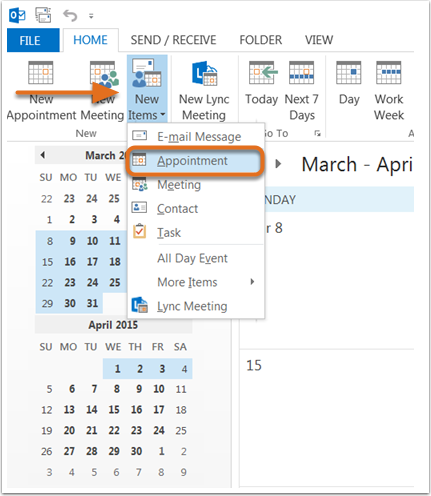
- Dodaj odpowiednie szczegóły wydarzenia (nazwa wydarzenia, lokalizacja, godzina, opis wydarzenia, adres URL strony docelowej wydarzenia, opcjonalny alert wydarzenia).
- Kliknij przycisk Zapisz i zamknij w lewym górnym rogu, aby zapisać wydarzenie w kalendarzu programu Outlook.
- Znajdź wydarzenie w kalendarzu programu Outlook.
- Utwórz plik .ics z wydarzenia:
- Jeśli korzystasz z klasycznego programu Outlook dla systemu Windows, kliknij spotkanie. Następnie kliknij strzałkę w dół pod przyciskiem Przekaż w lewym górnym rogu i kliknij Przekaż jako iCalendar. Program Outlook dołączy do spotkania kalendarz iCalendar, który można kliknąć prawym przyciskiem myszy i zapisać na pulpicie. Więcej informacji można znaleźć w dokumentacji programu Outlook firmy Microsoft.
- Jeśli korzystasz z programu Outlook dla komputerów Mac, kliknij i przytrzymaj wydarzenie, a następnie przeciągnij je z kalendarza programu Outlook na pulpit. Spowoduje to utworzenie pliku .ics na pulpicie komputera.
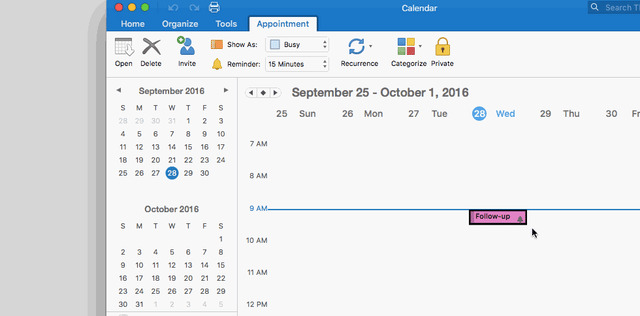
Aby dodać plik .ics do marketingowej wiadomości e-mail:
-
Na koncie HubSpot przejdź do sekcji Biblioteka > Pliki.
-
Kliknij przycisk Prześlij pliki, a następniewybierz plik. icsz komputera.
-
Po przesłaniu kliknij nazwę pliku.
-
W panelu po prawej stronie kliknij Kopiuj adres URL.
-
Na koncie HubSpot przejdź do sekcji Marketing > Marketingowa wiadomość e-mail.
-
Najedź kursorem na wiadomość e-mail, którą chcesz zaktualizować, i kliknij Edytuj.
-
Wstawobraz lub wpisz tekst, który odbiorca ma kliknąć, aby dodać wydarzenie do swojego kalendarza.
-
Kliknij wstawiony obraz lub zaznacz tekst, a następnie kliknij ikonę łącza link na pasku narzędzi tekstu sformatowanego.
-
Wklej adres URL pliku .ics skopiowany z menedżera plików w polu adresu URL.
-
Kliknij przycisk Dodaj łącze.
Wstawianie zaproszenia Apple Calendar(tylkoMarketing Hub Starter, Professional i Enterprise )
Aby utworzyć zaproszenie do kalendarza:
- Otwórz aplikację Apple Calendar i kliknij przycisk + w lewym górnym rogu.
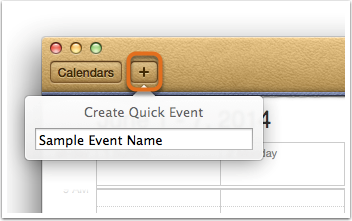
- W oknie dialogowym wprowadź nazwę wydarzenia, a następnie naciśnij Enter lub Return. Spowoduje to utworzenie wydarzenia w bieżącym dniu, bez żadnych innych szczegółów, które należy wypełnić.
- Kliknij wydarzenie, aby dodać dodatkowe szczegóły.
-
Kliknij Gotowe, aby zapisać wydarzenie kalendarza.
-
Aby utworzyć plik .ics, kliknij i przytrzymaj wydarzenie w Apple Calendar, a następnie przeciągnij i upuść je z kalendarza na pulpit.
Aby dodać plik .ics do marketingowej wiadomości e-mail:
-
Na koncie HubSpot przejdź do sekcji Biblioteka > Pliki.
-
Kliknij przycisk Prześlij plik i wybierz plik.ics z komputera.
-
Po przesłaniu kliknij nazwę pliku.
-
W panelu po prawej stronie kliknij Kopiuj adres URL.
- Na koncie HubSpot przejdź do sekcji Marketing > Marketingowa wiadomość e-mail.
-
Najedź kursorem na wiadomość e-mail, którą chcesz zaktualizować i kliknij Edytuj.
-
Wstawobraz lub wpisz tekst, który odbiorca ma kliknąć, aby dodać wydarzenie do swojego kalendarza.
-
Kliknij wstawiony obraz lub podświetl tekst, a następnie kliknij ikonę łącza link na pasku narzędzi tekstu sformatowanego.
-
Wklej adres URL pliku .ics skopiowany z menedżera plików w polu adresu URL.
-
Kliknij przycisk Dodaj łącze.